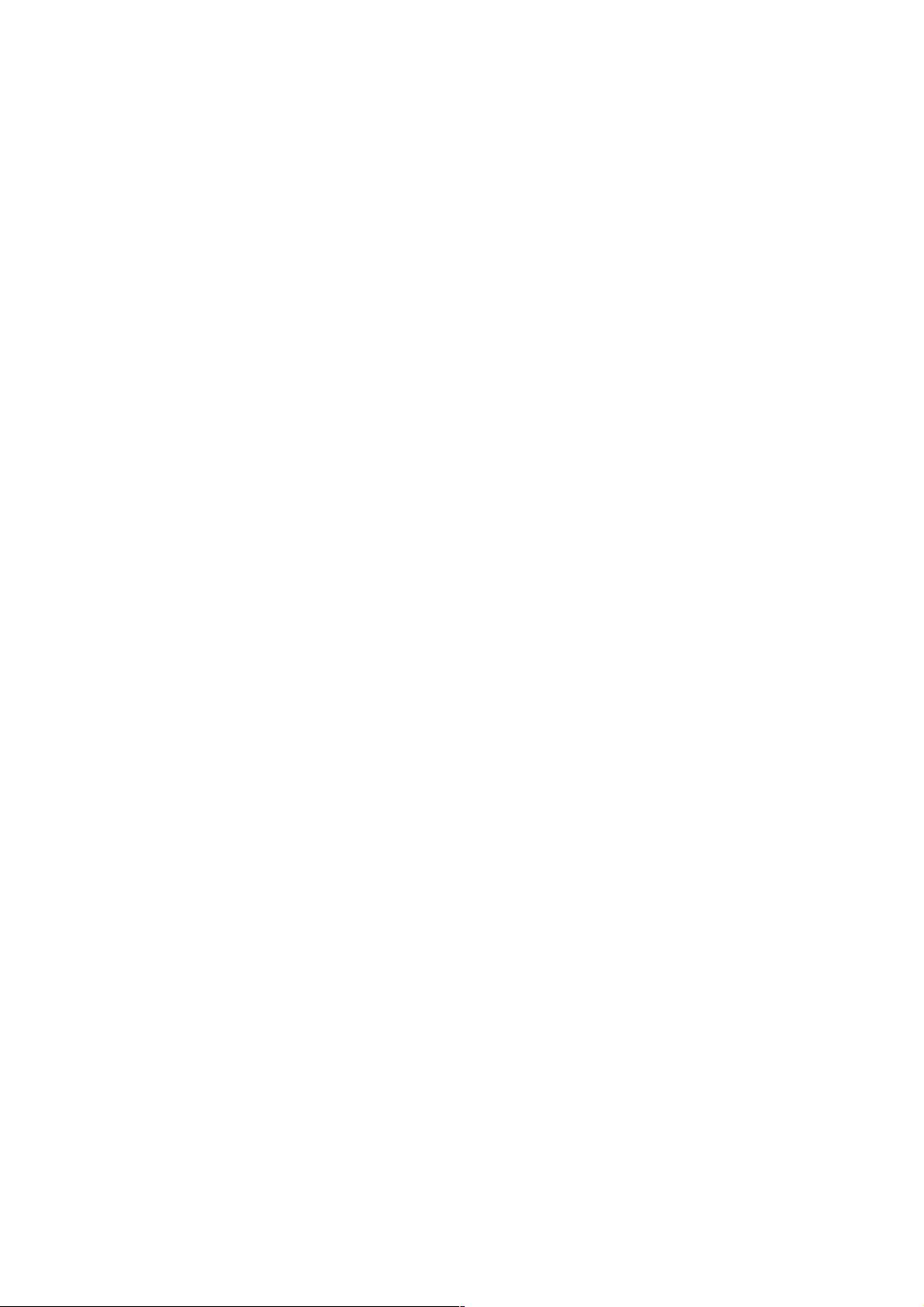iOS开发自制扇形图教程
55 浏览量
更新于2024-09-02
收藏 152KB PDF 举报
"IOS 开发中画扇形图实例详解"
在iOS开发中,有时我们需要创建可视化图表,如扇形图,来展示数据或信息。扇形图通常用于表示部分与整体的关系,例如饼状图。在本文中,我们将探讨如何在iOS应用中实现一个简单的扇形图。
首先,我们要理解在iOS中绘制图形的基本原理。这涉及到使用`UIView`的子类,并重写`drawRect:`方法。`drawRect:`方法在视图需要更新其内容时被系统调用,它提供了一个矩形区域(`rect`参数),在这个区域内我们可以进行绘图操作。`CGContextRef`是Core Graphics框架中的一个图形上下文对象,用于描述如何在特定表面(在这种情况下是屏幕)上绘制。
以下是一个简单的步骤,说明如何在iOS应用中画出一个扇形图:
1. 创建一个自定义的`UIView`子类,例如`PieView`。在这个类中,我们将实现`drawRect:`方法来绘制扇形图。
```swift
@interface PieView : UIView
@end
@implementation PieView
- (void)drawRect:(CGRect)rect {
CGContextRef ctx = UIGraphicsGetCurrentContext();
CGPoint center = CGPointMake((self.frame.size.width / 2) - radius / 2, (self.frame.size.height / 2) - radius / 2);
// 绘制一个圆形作为扇形的基础
CGContextAddEllipseInRect(ctx, CGRectMake(center.x, center.y, radius * 2, radius * 2));
[[UIColor greenColor] set];
CGContextFillPath(ctx);
}
@end
```
2. 在`drawRect:`方法中,我们首先获取当前的图形上下文`CGContextRef`。接着,我们定义圆心的位置(`center`)并调用`CGContextAddEllipseInRect:`函数绘制一个圆形。这里的半径`radius`可以根据需要调整。
3. 使用`[UIColor greenColor] set`来设置填充颜色(在这个例子中是绿色)。`CGContextFillPath:`会将整个圆形填充为设定的颜色。
4. 若要创建扇形,我们需要计算每个扇形的角度,然后使用`CGContextAddArc`函数在圆周上添加一段弧线。假设我们有一个数据列表,其中包含每个扇形部分所代表的百分比,我们可以遍历这个列表,根据每个值计算弧度并绘制相应的扇形。
5. 为了实现动态的扇形图,我们可以将数据和颜色作为`PieView`类的属性,并在`setNeedsDisplay`或`setNeedsUpdateConstraints`后调用`drawRect:`方法,以反映数据的更改。
6. 在你的控制器类(例如`PieViewController`)中,添加一个`PieView`实例并将其添加到视图层次结构中,以显示扇形图。
注意,这里只是展示了如何绘制一个基础的实心圆,为了绘制扇形图,你需要进一步计算角度并使用`CGContextAddArc`来绘制扇形的弧线部分。同时,你可能还需要处理边缘平滑、添加文字标签以及动画效果等复杂功能。
通过自定义`UIView`子类并利用Core Graphics框架,我们可以灵活地在iOS应用中创建各种图形,包括扇形图。通过深入理解`drawRect:`方法和图形上下文,开发者可以构建出功能丰富的可视化组件。
166 浏览量
549 浏览量
120 浏览量
2021-01-05 上传
113 浏览量
128 浏览量
120 浏览量
136 浏览量
115 浏览量
weixin_38689055
- 粉丝: 8
- 资源: 907
最新资源
- WebMiniProject
- ns-react-18next:[未维护]命名空间中的i18next本地化ReactSwift
- TemplateVue-bootstrap3-sass:模板
- 一组医疗图标 .xd .sketch .svg .fig素材下载
- Rad Studio XE 10.4 Patch 补丁合集 截止2020.7.29
- 基于HTML实现的仿智慧园区触屏版html5手机门户网站模板下载(css+html+js+图样).zip
- rhythmless.github.io:我的互联网片段
- BalanceCar调试版,计算机博弈大赛c语言源码,c语言
- qblueRed42.github.io
- torchdrift-redisai:RedisAI中的TorchDrift
- rnp-find:用于探索RNA与蛋白质相互作用的生物信息学工具
- ant-apache-bcel-1.9.3.zip
- C1220G1_NguyenDucHau
- flutter-localized-locales:Flutter插件,它提供语言环境代码到563个语言环境的名称映射
- html推箱子.zip
- 基于PCB的最新PCB及相关材料IEC标准信息 国际电工委员会.zip